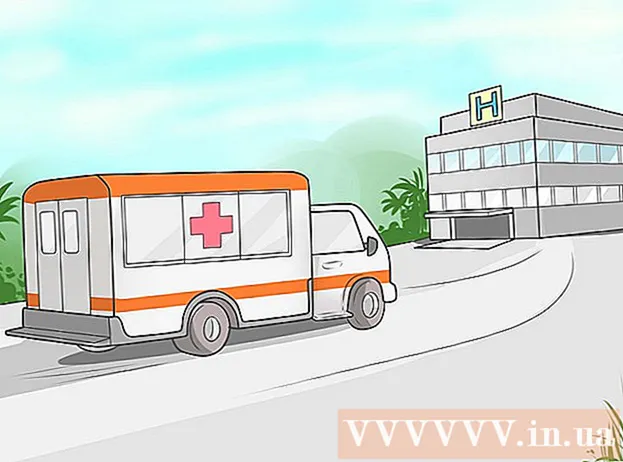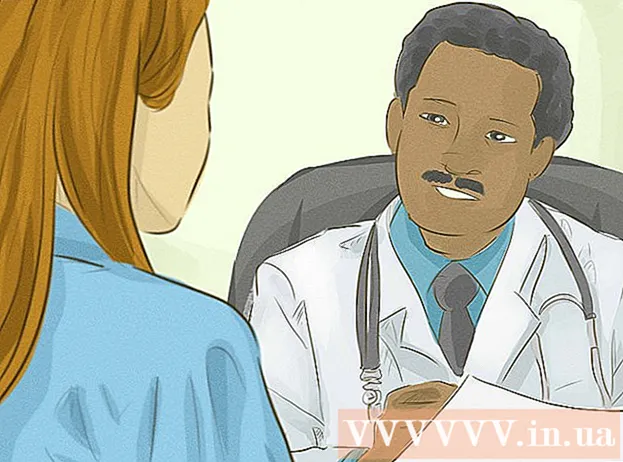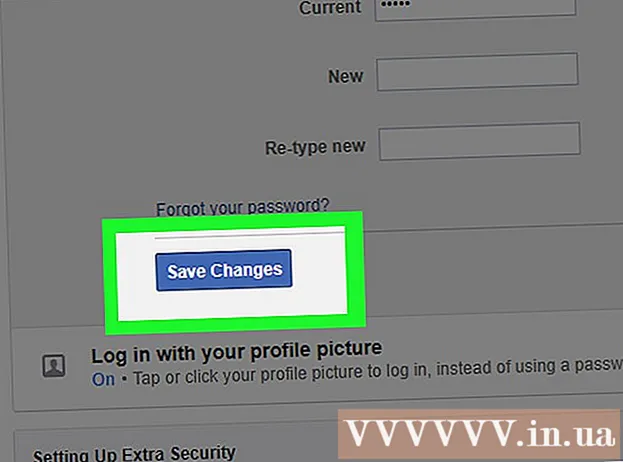著者:
Ellen Moore
作成日:
11 1月 2021
更新日:
1 J 2024

コンテンツ
ルート権限を使用すると、デバイスを完全に制御できますが、通常、保証が無効になり、デバイスの修復が困難になります。幸い、ほとんどのデバイスでスーパーユーザー権限をすぐに放棄できます。サムスンギャラクシーでこれを行うのは少し難しいですが、それでも可能です。
ステップ
方法1/3:手動
 1 ファイルマネージャを開きます。 Playストアには、Androidデバイスのルートファイルシステムを表示するために使用できるさまざまなファイルマネージャーがあります。最も人気のあるファイルマネージャーは、ルートブラウザー、ESファイルエクスプローラー、およびX-Ploreファイルマネージャーです。
1 ファイルマネージャを開きます。 Playストアには、Androidデバイスのルートファイルシステムを表示するために使用できるさまざまなファイルマネージャーがあります。最も人気のあるファイルマネージャーは、ルートブラウザー、ESファイルエクスプローラー、およびX-Ploreファイルマネージャーです。  2 開く /システム/ビン/.
2 開く /システム/ビン/. 3 ファイルを見つけて削除する su. これを行うには、ファイルを長押しして、メニューから[削除]を選択します。おそらく、開いているフォルダにそのようなファイルはありません。その場所は、デバイスへのrootアクセスを取得した方法によって異なります。
3 ファイルを見つけて削除する su. これを行うには、ファイルを長押しして、メニューから[削除]を選択します。おそらく、開いているフォルダにそのようなファイルはありません。その場所は、デバイスへのrootアクセスを取得した方法によって異なります。  4 開く /システム/ xbin /.
4 開く /システム/ xbin /. 5 ここでもファイルを削除します su.
5 ここでもファイルを削除します su. 6 開く /システム/アプリ/.
6 開く /システム/アプリ/. 7 ファイルを削除します Superuser.apk.
7 ファイルを削除します Superuser.apk. 8 デバイスを再起動します。
8 デバイスを再起動します。- スーパーユーザーの権利を削除しました。これを確認するには、Playストアからダウンロードし、ルートチェッカーアプリケーションをインストールして実行します。
方法2/3:SuperSUの使用
 1 SuperSUアプリを起動します。 サードパーティのファームウェアをインストールしていない場合は、SuperSUアプリケーションを使用できます。
1 SuperSUアプリを起動します。 サードパーティのファームウェアをインストールしていない場合は、SuperSUアプリケーションを使用できます。  2 [設定]タブに移動します。
2 [設定]タブに移動します。 3 「クリーンアップ」セクションを見つけます。
3 「クリーンアップ」セクションを見つけます。 4 「完全にルート解除」をクリックします。
4 「完全にルート解除」をクリックします。 5 確認メッセージが表示されたら、それを読んで[続行]をクリックします。
5 確認メッセージが表示されたら、それを読んで[続行]をクリックします。 6 SuperSUが閉じたらすぐにデバイスを再起動します。
6 SuperSUが閉じたらすぐにデバイスを再起動します。- これにより、スーパーユーザー権限が削除されます。一部のサードパーティファームウェアは、デバイスの再起動時にスーパーユーザー権限を自動的に復元するため、説明されているプロセスが無効になります。
 7 説明されている方法が機能しなかった場合は、Unrootアプリを使用してください。 このアプリはPlayストアで0.99ドルで入手できますが、Samsungデバイスでは動作しません(次のセクションを参照)。
7 説明されている方法が機能しなかった場合は、Unrootアプリを使用してください。 このアプリはPlayストアで0.99ドルで入手できますが、Samsungデバイスでは動作しません(次のセクションを参照)。
方法3/3:サムスンギャラクシー
 1 デバイスの公式ファームウェアをダウンロードします。 「公式ファームウェア」というフレーズとスマートフォンのモデルを入力して、インターネットでそのようなファームウェアを検索します。アーカイブをダウンロードしたら、解凍してファイルを見つけます .tar.md5.
1 デバイスの公式ファームウェアをダウンロードします。 「公式ファームウェア」というフレーズとスマートフォンのモデルを入力して、インターネットでそのようなファームウェアを検索します。アーカイブをダウンロードしたら、解凍してファイルを見つけます .tar.md5. - 注:この方法では、KNOXカウンターはリセットされません。このカウンターは、デバイスがジェイルブレイクされたか、改ざんされたかを追跡します。現在、KNOXカウンターを無効にせずにスーパーユーザー権限を削除することは可能ですが、古い方法を使用してデバイスをジェイルブレイクした場合、そのカウンターをリセットする方法はありません。
 2 Odin3をダウンロードしてインストールします。 これはAndroid開発者向けのユーティリティです。公式ファームウェアをインストールできるようになります。このユーティリティはここからダウンロードできます。
2 Odin3をダウンロードしてインストールします。 これはAndroid開発者向けのユーティリティです。公式ファームウェアをインストールできるようになります。このユーティリティはここからダウンロードできます。  3 Samsungドライバーをダウンロードしてインストールします。 以前にデバイスをコンピューターに接続したことがない場合は、SamsungUSBドライバーをインストールする必要があります。公式サイトからダウンロードすることをお勧めします。 ZIPファイルをダウンロードしたら、ダブルクリックして開き、ドライバーインストーラーを解凍します。インストーラーを実行してドライバーをインストールします。
3 Samsungドライバーをダウンロードしてインストールします。 以前にデバイスをコンピューターに接続したことがない場合は、SamsungUSBドライバーをインストールする必要があります。公式サイトからダウンロードすることをお勧めします。 ZIPファイルをダウンロードしたら、ダブルクリックして開き、ドライバーインストーラーを解凍します。インストーラーを実行してドライバーをインストールします。  4 アドホックモードでデバイスをオンにするには、デバイスの電源をオフにします。
4 アドホックモードでデバイスをオンにするには、デバイスの電源をオフにします。 5 音量小キー、ホームキー、電源キーを押します。 デバイスは「ダウンロード」モードでオンになります。 USBケーブルを使用してデバイスをコンピューターに接続します。
5 音量小キー、ホームキー、電源キーを押します。 デバイスは「ダウンロード」モードでオンになります。 USBケーブルを使用してデバイスをコンピューターに接続します。  6 Odin3を起動します。 「ID:COM」セクションの左側に緑色の四角が表示されます。ボックスが表示されない場合は、SamsungUSBドライバーが正しくインストールされていません。
6 Odin3を起動します。 「ID:COM」セクションの左側に緑色の四角が表示されます。ボックスが表示されない場合は、SamsungUSBドライバーが正しくインストールされていません。  7 アプリで「PDA」をクリックします。 ダウンロードしたファイルを探す .tar.md5.
7 アプリで「PDA」をクリックします。 ダウンロードしたファイルを探す .tar.md5.  8 PDAおよび自動再起動オプションを確認してください。 他のすべてのオプションのチェックを外します。
8 PDAおよび自動再起動オプションを確認してください。 他のすべてのオプションのチェックを外します。  9 「実行」をクリックして、スーパーユーザー権限を取り消すプロセスを開始します。 約5〜10分かかる場合があります。プロセスが完了すると、Odin3ウィンドウの上部に「Done!」というメッセージが表示されます。 (合格!)。デバイスは通常のTouchWizオペレーティングシステムで起動する必要があります。
9 「実行」をクリックして、スーパーユーザー権限を取り消すプロセスを開始します。 約5〜10分かかる場合があります。プロセスが完了すると、Odin3ウィンドウの上部に「Done!」というメッセージが表示されます。 (合格!)。デバイスは通常のTouchWizオペレーティングシステムで起動する必要があります。  10 設定をリセットして、起動サイクルを修正します。 お使いの携帯電話が継続的に再起動し続ける場合は、工場出荷時のリセットを行ってください。ただし、これによりすべての情報が削除されます。
10 設定をリセットして、起動サイクルを修正します。 お使いの携帯電話が継続的に再起動し続ける場合は、工場出荷時のリセットを行ってください。ただし、これによりすべての情報が削除されます。 - 電源ボタンを押したままにして、デバイスの電源を切ります。
- 音量大、ホーム、電源ボタンを押したままにして、リカバリモードで起動します。
- 音量ボタンを使用して[データのワイプ] / [ファクトリリセット]を選択し、電源ボタンを押してそのオプションを選択します。
- [データパーティションのクリア]を選択してから、[今すぐシステムを再起動する]を選択します。デバイスが再起動し、設定が工場出荷時の設定に戻ります。